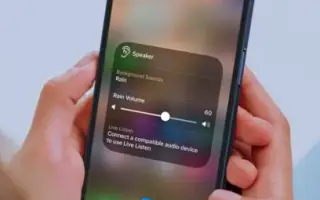Artikel ini adalah panduan penyiapan dengan beberapa tangkapan layar bermanfaat tentang cara mengaktifkan suara latar di iPhone dan iPad.
iOS 15 memperkenalkan banyak fitur baru seperti perlindungan email, kemampuan untuk menyembunyikan alamat IP, dan banyak lagi. Baru-baru ini, kami menemukan fitur di iOS 15 yang disebut Suara Latar.
Opsi suara latar belakang disembunyikan di pengaturan aksesibilitas. Fitur ini dimaksudkan untuk membantu Anda fokus pada pekerjaan, menenangkan pikiran, dan melepas penat setelah hari yang panjang. Bahkan suara latar yang diperkenalkan di iOS 15 dapat meningkatkan kesehatan mental Anda.
Di bawah ini adalah cara mengaktifkan suara latar di iPhone dan iPad. Terus gulir untuk memeriksanya.
Mengaktifkan Suara Latar di iPhone dan iPad
iOS 15 memperkenalkan suara latar seperti hujan, laut, dan lainnya untuk membantu Anda fokus pada pekerjaan, menenangkan diri, dan meningkatkan kualitas tidur Anda. Mari kita lihat cara mengaktifkan suara latar di iOS 15 di iPhone dan iPad .
- Pertama , buka aplikasi Pengaturan di iPhone atau iPad Anda.
- Pada halaman Pengaturan, ketuk Opsi Aksesibilitas .
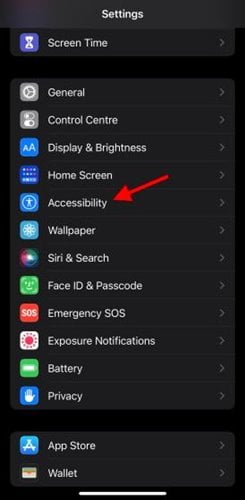
- Pada halaman Aksesibilitas, gulir ke bawah dan ketuk Efek Audio/Visual di bawah Opsi Pendengaran.
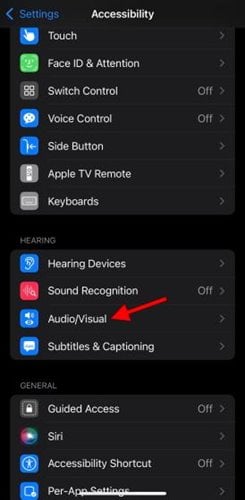
- Pada halaman berikutnya, klik opsi Background Sound .
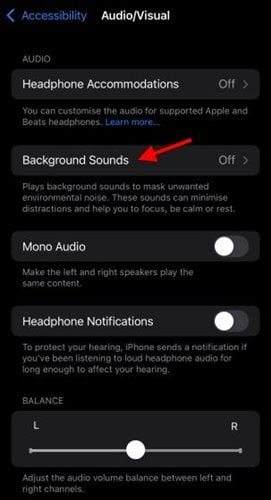
- Di halaman berikutnya, ketuk Suara dan pilih efek suara.
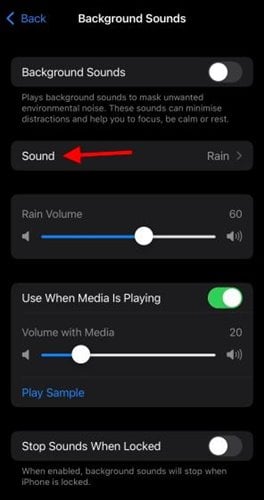
- Sekarang aktifkan opsi suara latar di bagian atas.
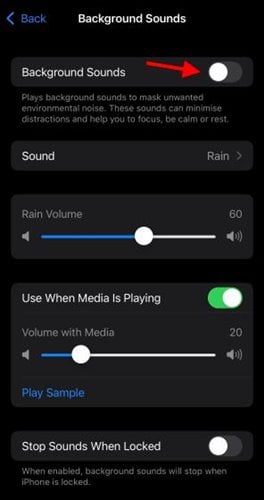
Penyiapan selesai. Suara latar belakang sekarang aktif dan akan terus diputar kecuali Anda mematikannya secara manual.
Di atas kita telah melihat cara mengaktifkan suara latar di iPhone dan iPad. Kami harap informasi ini telah membantu Anda menemukan apa yang Anda butuhkan.